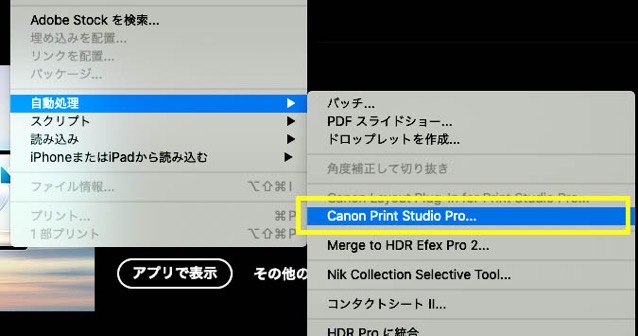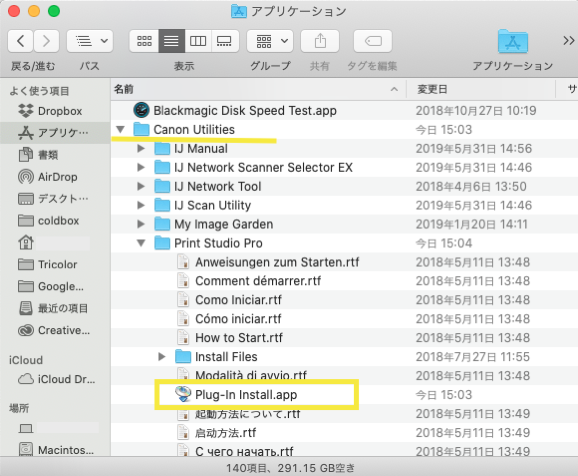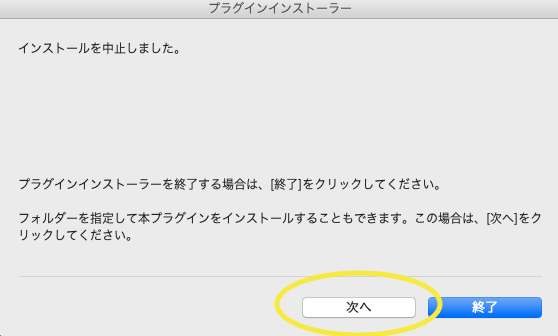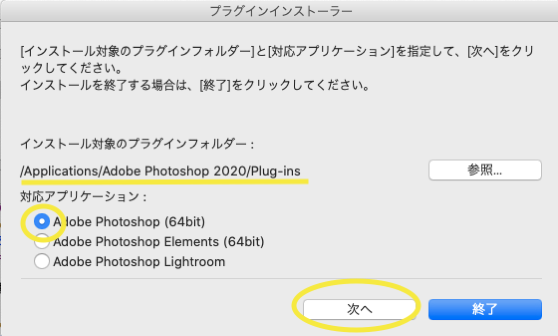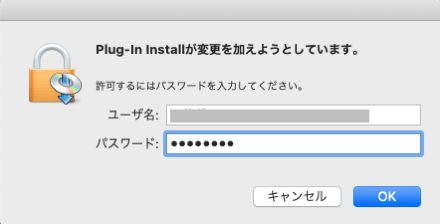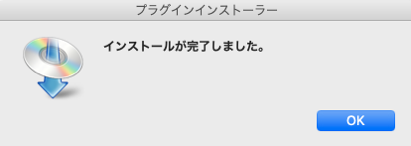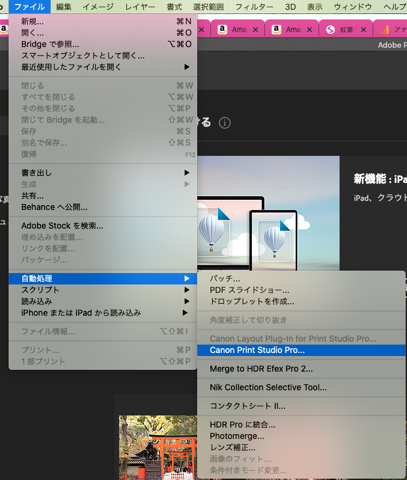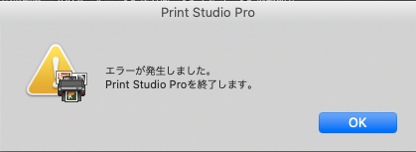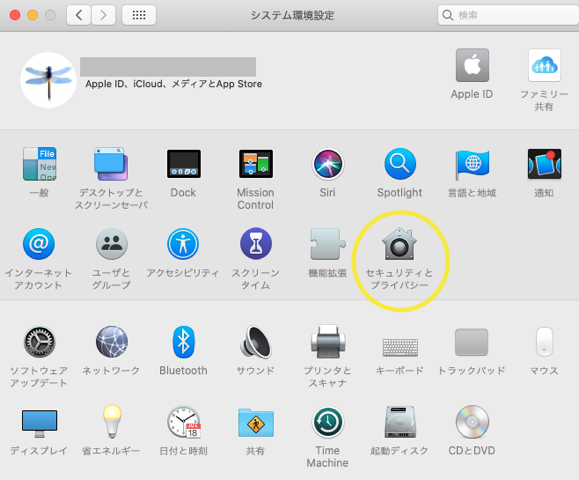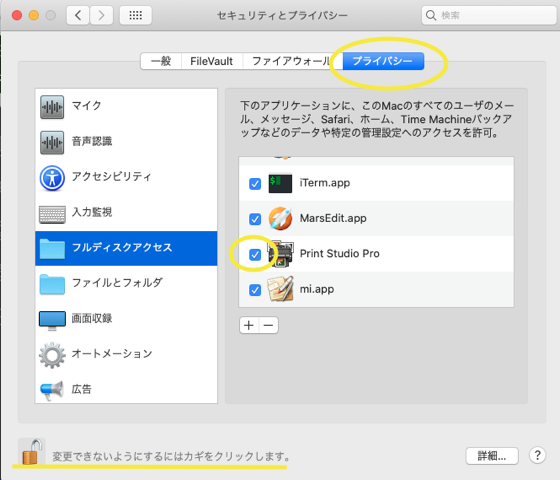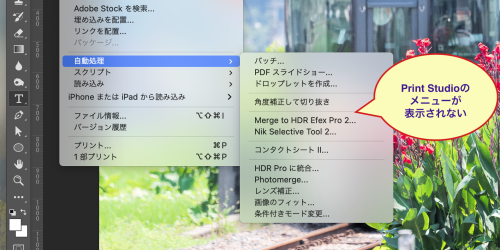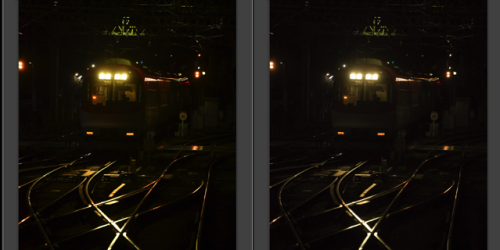macOS catalinaとPhotoshop CC2020でCanon print studio proを動かす
写真の現像とプリントはMacで動かしているphotoshopで行っています。先日macOSをcatalinaにバージョンアップして、ほぼ同じ時期にphotoshopをCC 2019からCC 2020にバージョンアップしました。しばらくは何事もなく使っていたのですが、ある日、写真を印刷しようとしたら新しい環境では印刷時に使っていたphotoshopのプラグインCanon print studio proが動かないことに気がつきました。
動かないというより、いつもはこの画像のようにphotoshopのメニューのファイル>自動処理>のCanon Print Studio pro…という項目があったのですが、見当たりません。
Print Studio Pro Ver.2.2.3はAdobe Photoshop CC 2019以降には自動でインストールしないようだ
photoshopにインストールしたPrint Studio Proのダウンロードページ https://cweb.canon.jp/drv-upd/bj4b/mac-pro-psp.htmlの説明を詳しく読んでみると、Print Studio Pro Ver.2.2.3はどうやらphotoshop CC 2019では手動でインストールする必要があるようです。
変更履歴 Ver.2.2.3
連携対象アプリケーションに、Adobe Photoshop CC 2019、Adobe Photoshop Elements 2019が追加されました。
[アプリケーション] → [Canon Utilities] → [Print Studio Pro] から、[Plug-In Install] を起動させ、以下のフォルダーにPrint Studio Pro のプラグインをインストールしてください。
[Adobe Photoshop CC 2019]Canon ソフトウェアダウンロード メニューから引用
今回バージョンアップしたPhotoshop CC 2020で使用できるかどうかは書かれていません。また対象OSがmacOS Mojave 10.14とされていますので、今回バージョンアップしたmacOS catalina 10.15への対応も書かれていません。対応されていないphotoshopとmacOSですが、まあ自己責任ということでインストールを試みました。
Print Studio Pro のplugin installを動かす
MacのアプリケーションフォルダのCanon Utilitiesを開きます。Print Studio Proの中にPlug-in Install app があります。
Plug-in Install appをダブルクリックして起動します。プラグインをインストールできるアプリケーションを見つけるたびに「インストールしますか?」と尋ねられます。今回は手動でインストールするのですべて「いいえ」を選択します。
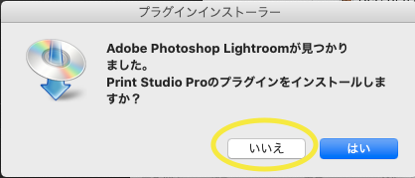
Lightroomを見つけましたがインストールは不要ですので「いいえ」を選択します。
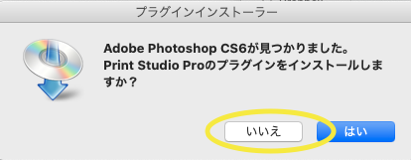
古いPhotoshopを見つけましたがこれもインストールは不要ですので「いいえ」を選択します。
自動でインストールできるアプリが見つからなくなりインストラーは処理を一旦中止します。この画面からフォルダーを指定してインストールする処理に入りますので「次へ」を選択します。
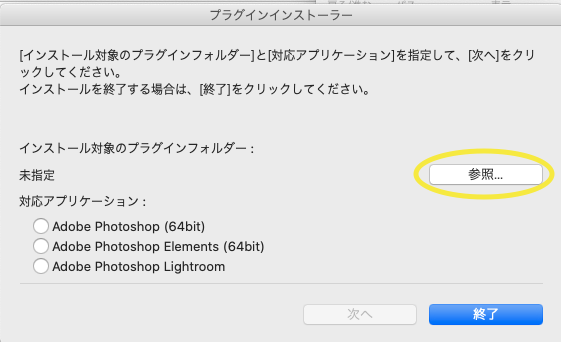
「参照…」をクリックしてプラグインをインストールするフォルダを指定します。
今回はバージョンアップしたphotoshop2020にインストルーするのでアプリケーションからAdobe Photoshop 2020 > Plug-insとたどり、開くをクリックします。
インストール対象のプラグインフォルダが指定できました。対応アプリケーションではAdobe Photoshop(64bit)を選択して「次へ」を選択するとインストールが行われます。
パスワードを入力するとプラグインがインストールされ、インストール処理が完了しました。
macOSでprint studio proにフルディスクアクセスの許可が必要らしい
photoshopを起動してメニューをみると、print studio proがインストールされていることがわかります。さてprint studio proを起動してみると…
エラーが発生してうまく動作しません。macOS 10.14(Mojave)あたりからmacOSのセキュリティが厳しくなってアプリケーションに対して自由にファイルにアクセスができないようになっています。今回の場合はprint studio proにアクセス許可を与えれば解消します。
macOSのシステム環境設定…からセキュリティとプライバシーを選択します。
セキュリティとプライバシーから「プライバシー」タブを選択します。
もし設定のロック(鍵マーク)が掛かっていたらロックを外して、「フルディスクアクセス」を選択して、Print Studio Proの項目にチェックを入れてフルディスクアクセスを許可します。設定のロックをもどして完了です。
新しい環境でprint studio proが動くようになりました
以上の対応で、macOS catalinaでphotoshop CC 2020が動くようになりました。catalinaもphotoshop CC 2020もCanonが保証している動作環境ではないので自分の責任の範疇で使って行きたいと思っています。print studio proは写真の印刷には必須のソフトですのでCanonさんには新しいOSやPhotoshopへの対応を急いで欲しいというのが希望です。